- A+
好看的插画往往都需要一定的技巧才能够绘制而成的!而今天,一堂课小编就来为大家分享一个AI教程,教一教大家怎么使用AI软件绘制卡通漫画的插画图出来~
AI绘制卡通漫画插画教程:
1、打开ai ,点击文件->新建,创建一个新文档
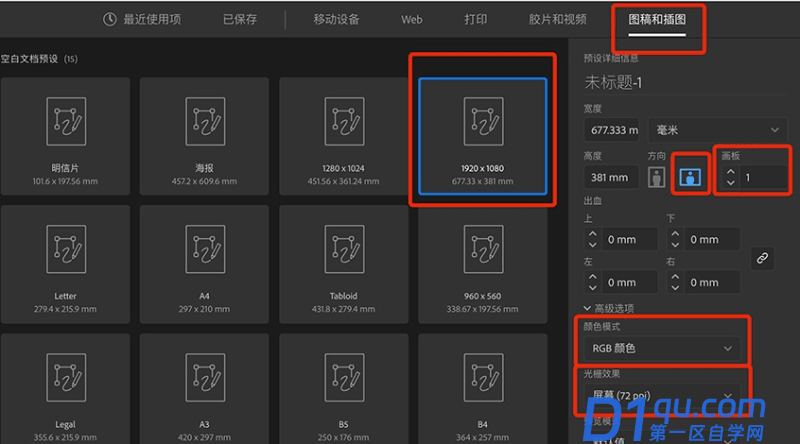
2、接着点击菜单栏的编辑——首选项——常规,在常规界面将缩放描边效果取消勾选!这样做的目的是确保在起稿和后期调整部分大小的时候描边粗细还是和画面统一!
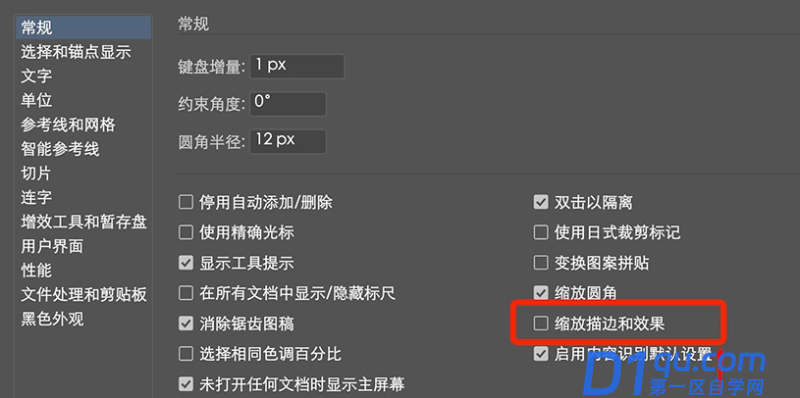
3、然后继续点击菜单栏的视图,如果框选了对齐网格和对齐像素的话,那么就需要点击取消了。
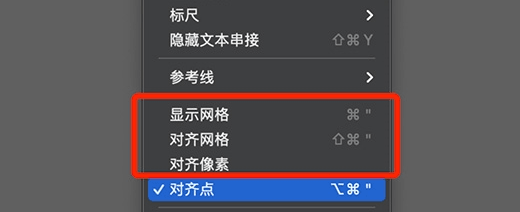
4、新建图层修改名称为房屋,隐藏草稿图层,开始绘制房屋部分
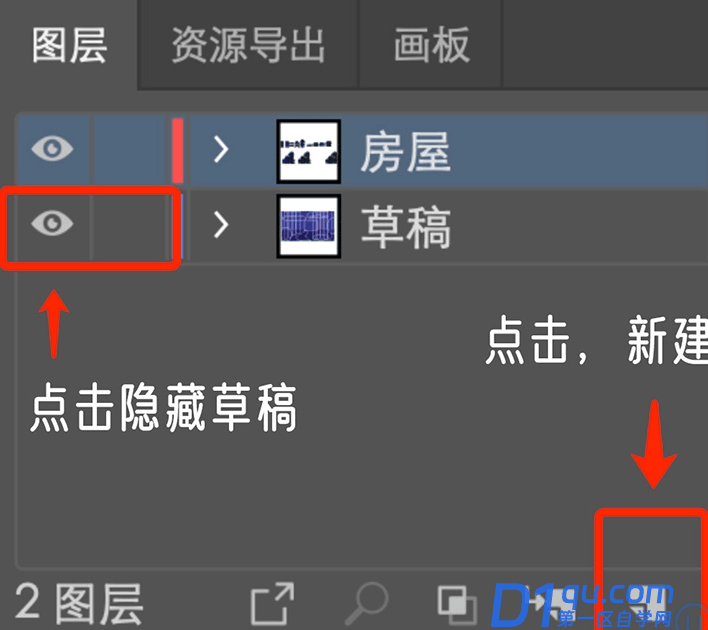
5、使用形状工具->矩形工具,绘出一个矩形,复制三份。使用【选择工具(v)】单击矩形,按住option拖动矩形复制
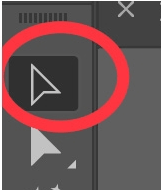
6、使用直接选择工具(a)单击矩形1.选中矩形1上端点移动,成为房屋主体梯形。
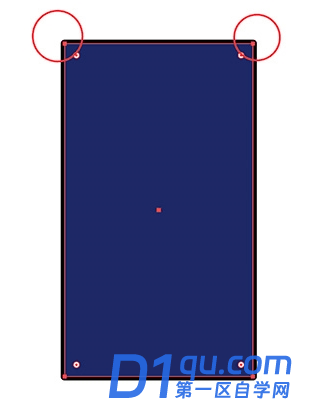
7、使用选择工具(v)调整矩形2高度并用直接选择工具(a)调整矩形圆角,然后复制一个
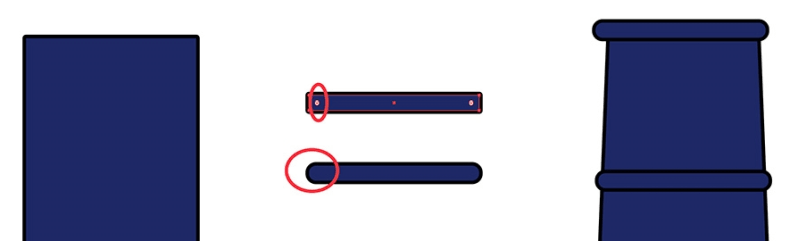
8、调整矩形3高度,按住shift旋转45度,镜像复制一个,顶端重叠,框选重叠的两个矩形,使用【路径查找器】联集后用直接选择工具(a)调整圆角,制作屋顶,最后屋顶空缺部分框选整个房屋形状,使用形状生成器(shift+m)在需要添加处点击添加。
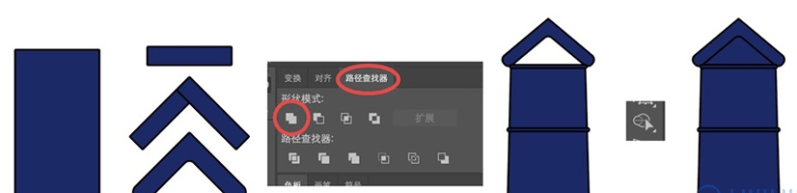
9、新建图层,添加天空图层,地面图层,树木图层,将图层调整到房屋图层下方

10、使用钢笔工具或者斑点画笔工具涂个云,放置在天空图层上方,用钢笔和矩形工具画出树木,放置在房屋图层上方。
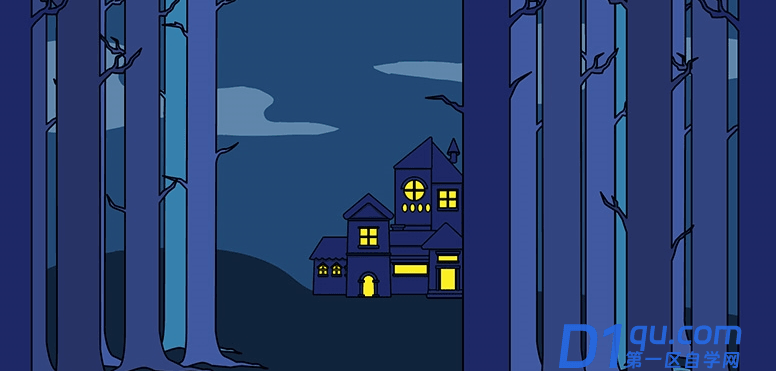
11、选择用曲率工具先绘制云朵大致形状
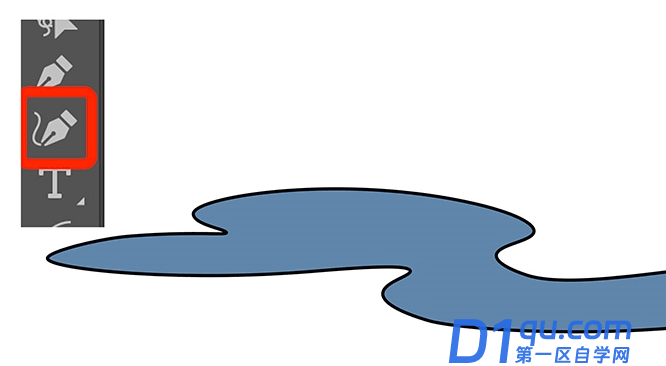
12、用矩形工具画一个长方形作为树杆主体,然后用钢笔工具勾出树根部分与树枝部分,选择摆放位置,路径查找器联集之后,使用直接选择工具调整与树杆连接部分的过渡
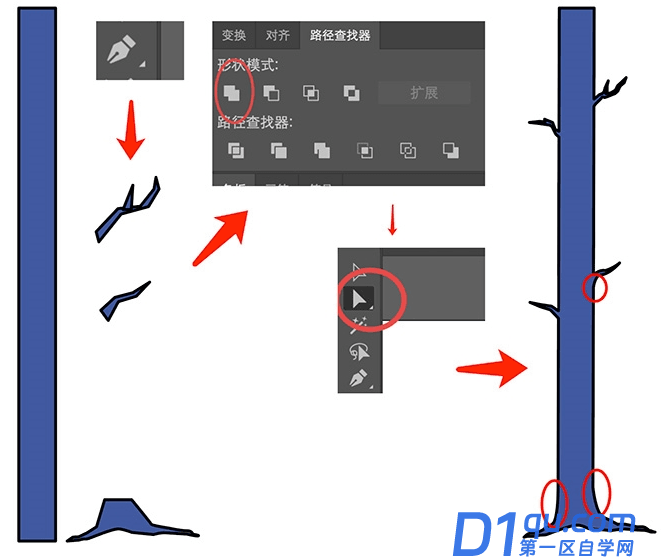
13、使用斑点画笔工具,在合适的位置按照草图增加细节
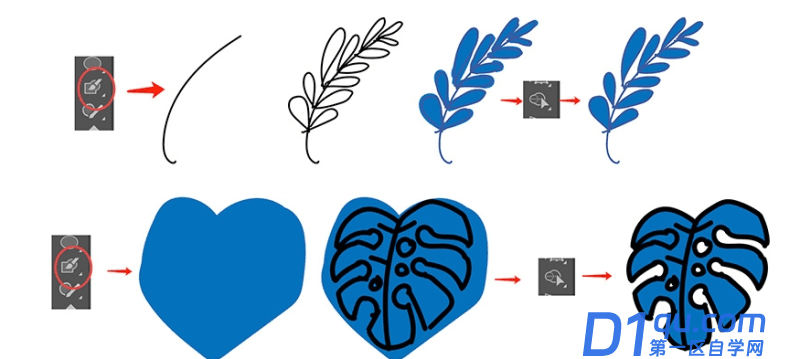
14、细化,增加阴影与肌理,使画面不要过于单调
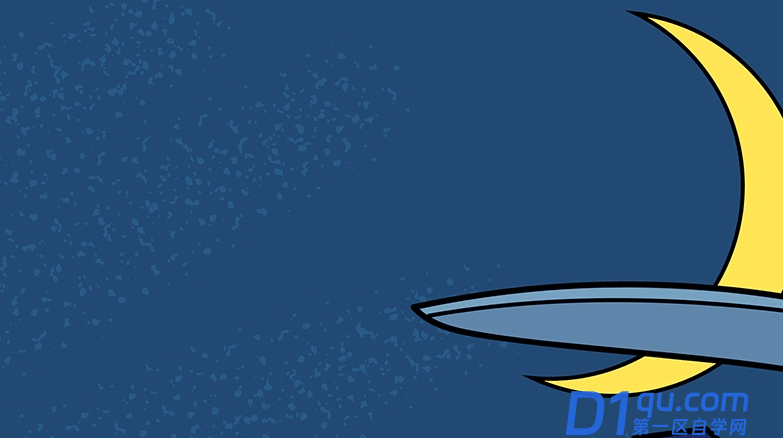
15、复制月亮图层,取消复制图层的描边,使用高斯模糊制作发光效果
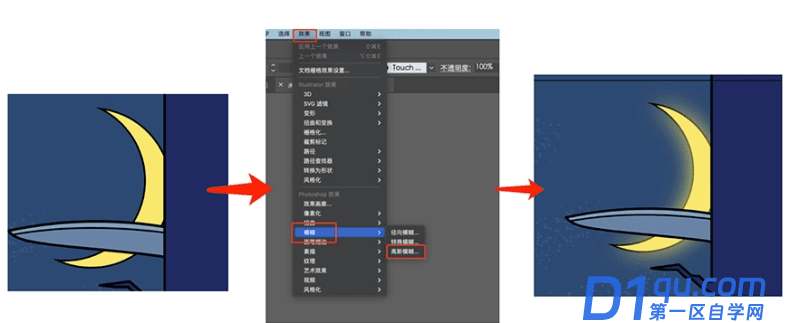
16、增加适合的点缀,调整构图就基本完成了!

以上就是AI绘制卡通漫画插画的一个完整过程了,跟着步骤来操作,相信你也能够绘制出一副优质好看的卡通漫画插画出来~




